Cách chặn trang web trong Microsoft Edge trên Windows 11/10
Hướng dẫn này chỉ cho bạn cách chặn một trang web trong Microsoft Edge(block a website in Microsoft Edge) . Mặc dù không có tính năng gốc nào để chặn một trang web trong Edge - ngoại trừ trong Chế độ Edge Kids(Edge Kids Mode) - hiện tại, bạn vẫn có thể chặn một trang web mà bạn không muốn truy cập. Điều đặc biệt hữu ích là tránh xem các trang web có nội dung độc hại hoặc không phù hợp. Trong bài viết này, tôi sẽ đề cập đến hai phương pháp để chặn một trang web trong Microsoft Edge .
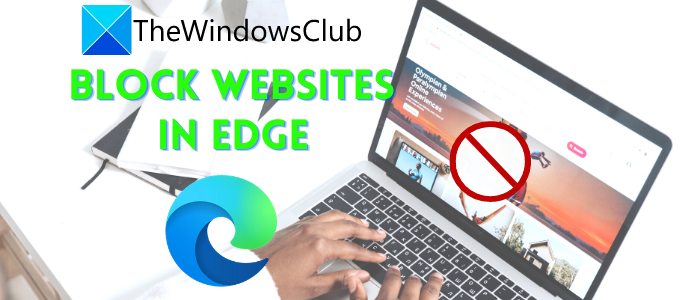
Cách chặn một trang web trong Microsoft Edge
Hai phương pháp để chặn trang web trong Microsoft Edge trên Windows 11 hoặc Windows 10 là:
- Chặn(Block) một trang web bằng cách sử dụng tệp Máy chủ lưu(Hosts) trữ.
- Cài đặt một tiện ích mở rộng chuyên dụng để chặn một trang web trong Edge .
1] Chặn(Block) một trang web bằng cách sử dụng tệp Máy chủ lưu trữ
Bạn có thể chặn một trang web trong Microsoft Edge hoặc bất kỳ trình duyệt web nào khác bằng cách thực hiện một chỉnh sửa đơn giản đối với tệp Máy chủ(Hosts file) .
Để làm như vậy, hãy mở CMD với tư cách quản trị viên(open CMD as administrator) và sau đó nhập lệnh dưới đây vào đó:
notepad c:\WINDOWS\system32\drivers\etc\hosts
Tệp Máy chủ lưu(Hosts) trữ sẽ mở ra trong Notepad .
Cuộn(Scroll) xuống cuối tệp rồi nhập 127.0.0.1 theo sau với trang web bạn muốn chặn. Ví dụ:
127.0.0.1 www.blockthissite.com

Bây giờ, hãy chuyển đến menu Tệp(File) và nhấp vào tùy chọn Lưu(Save) . Sau đó, đóng Notepad và Command Prompt . Trang web đã nhập sẽ bị chặn trong Edge cũng như các trình duyệt khác.
Khi bạn muốn xóa trang web khỏi danh sách chặn, chỉ cần xóa dòng đã thêm khỏi tệp Máy chủ lưu trữ bằng cách sử dụng quy trình tương tự như trên.
Đọc(Read) : Cách khóa trình duyệt Edge hoặc Chrome bằng mật khẩu(lock the Edge or Chrome browser with a password) .
2 ] Cài đặt(] Install) tiện ích mở rộng Block Site trong Edge
Một dịch vụ tiện ích mở rộng có thể cho phép bạn chặn một trang web trong Microsoft Edge . Có một số tiện ích mở rộng trình chặn trang web miễn phí có sẵn cho Edge mà bạn có thể thử. Ở đây, tôi sẽ nói về tiện ích mở rộng này có tên là Block Site . Ưu điểm của phần mở rộng web này là nó cung cấp thêm một số tính năng hữu ích.
Trước tiên, hãy cài đặt tiện ích mở rộng này vào trình duyệt Edge của bạn. (Edge)Để làm như vậy, hãy chuyển đến menu ba chấm và nhấp vào tùy chọn Tiện ích mở rộng(Extension) . Bây giờ, nhấp vào tùy chọn Nhận tiện ích mở rộng cho Microsoft Edge(Get extensions for Microsoft Edge) và trong cửa sổ Tiện ích bổ sung(Add-ons) , nhập Block Sites vào hộp tìm kiếm. Bạn sẽ thấy phần mở rộng Block Sites từ (Block Sites)Ứng dụng đơn giản miễn phí(Free Simple Apps) . Nhấp vào tùy chọn Nhận(Get) hiện diện bên cạnh nó và thêm nó vào Edge . Bây giờ, bạn có thể truy cập nó từ huy hiệu tiện ích mở rộng trên trình duyệt Edge .
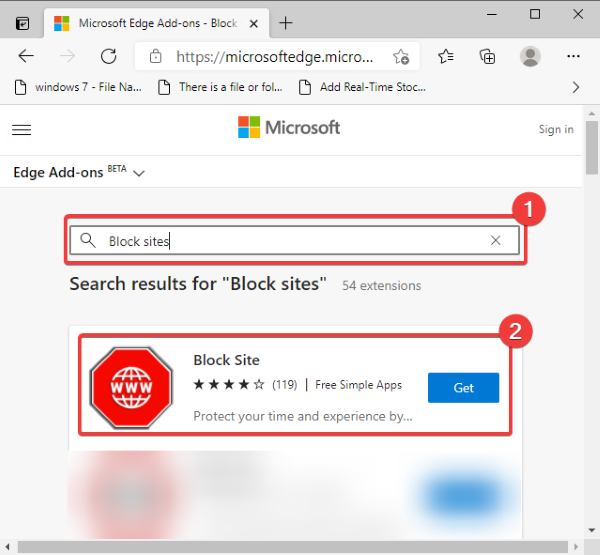
Bây giờ, nếu bạn đang ở trên trang web mà bạn muốn chặn, hãy nhấp vào biểu tượng Chặn trang web(Block Sites) và sau đó nhấn tùy chọn Chặn trang web hiện tại(Block current site) .
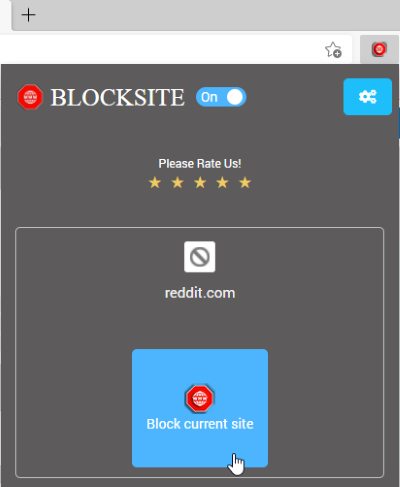
Bạn có thể nhập thủ công trang web mà bạn muốn chặn. Chỉ cần(Just) đi tới biểu tượng của nó và sau đó nhấp vào tùy chọn Quản lý các trang web bị chặn(Manage blocked sites) .
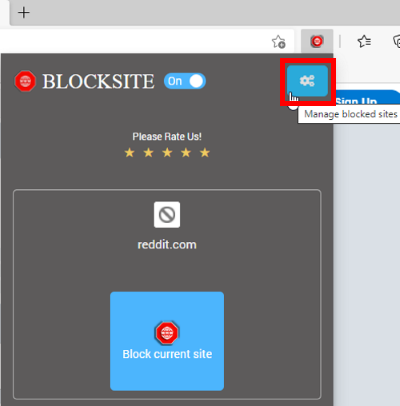
Bây giờ, trong tab Block Sites , hãy nhập tên trang web vào hộp, sau đó nhấn vào tùy chọn + . Bạn có thể xem và quản lý tất cả các trang web bị chặn của mình trong tab này. Trong trường hợp bạn muốn xóa một trang web khỏi danh sách chặn, chỉ cần nhấp vào biểu tượng x hiện bên cạnh nó.
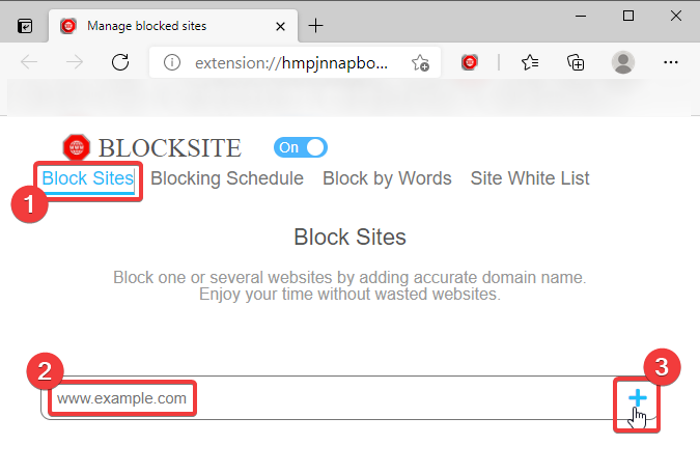
Nó cung cấp một số tính năng hay khác, một trong số đó bao gồm Block Words . Bạn có thể thêm các từ hoặc cụm từ để chặn tất cả các miền có chứa các từ hoặc cụm từ đó. Nhập từ / cụm từ và sau đó nhấp vào nút +. Bạn sẽ không thấy bất kỳ trang web nào chứa những từ đó trở đi.
Một tính năng nữa của tiện ích mở rộng Edge này đáng nói là tùy chọn Blocking Schedule . Bạn có thể thêm lịch chặn cho một trang web để chặn nó trong một ngày và khoảng thời gian cụ thể.
Chuyển đến tùy chọn Quản lý các trang web bị chặn(Manage blocked sites) > tab Lịch trình Chặn(Blocking Schedule) và nhập địa chỉ web. Sau đó, thiết lập lịch chặn bao gồm các tùy chọn ngày và thời gian chặn. Bạn có thể thêm nhiều khoảng thời gian để lập lịch chặn các trang web.
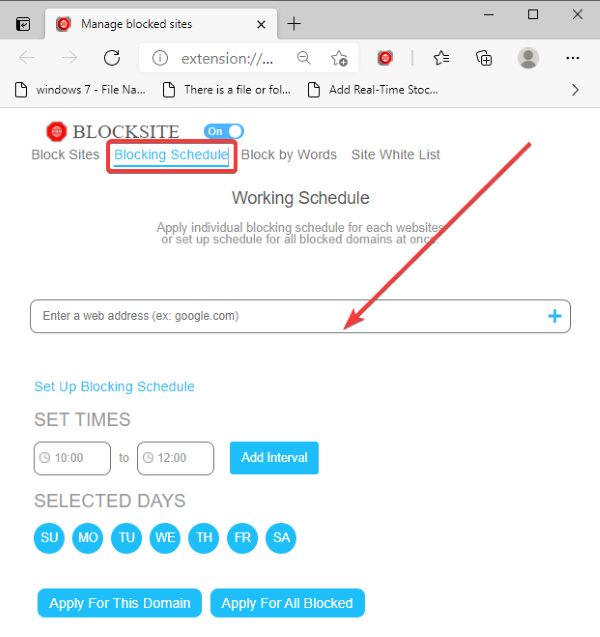
Nó cũng cung cấp một tab Danh sách Trắng Trang(Site White List) nơi bạn có thể thêm các trang web mà bạn muốn tránh bị chặn.
Bài viết này hướng dẫn bạn cách chặn một trang web trong Edge . Nếu bạn đang tìm cách chặn các trang web người lớn(block adult websites) nói chung để đảm bảo trẻ em duyệt web an toàn, bạn có thể sử dụng Open DNS Family Shield , Cloudflare cho Gia đình(Cloudflare for Families) hoặc giải pháp dựa trên DNS của Clean Browsing(Clean Browsing DNS-based solution) - hoặc thậm chí là một phần mềm kiểm soát miễn phí(Free parental control software) của phụ huynh .
Related posts
Microsoft Edge giữ Auto-resetting trên Restart trong Windows 10
Cách thay đổi ngôn ngữ trong Microsoft Edge cho Windows 10
Cách sử dụng Voice Typing trong Microsoft Edge trên Windows 10
Configure Cách Microsoft Edge xử lý Cookies trong Windows10
Làm thế nào để Enable HDR Support trong Microsoft Edge trên Windows 10
Cách thực thi Google SafeSearch trong Microsoft Edge trong Windows 10
Làm thế nào để kích hoạt tính năng Windows Spellcheck trong Microsoft Edge
Các tab Microsoft Edge bị mờ dần trong Windows 10
Microsoft Edge Browser Tips and Tricks cho Windows 10
Làm thế nào để làm cho Google search engine tôi trong Microsoft Edge
Vô hiệu hóa Vertical Tabs bằng Microsoft Edge bằng Registry bằng Windows 10
Cách sử dụng Mobile browser emulator trong Chrome, Firefox, Edge và Opera
Không hiển thị Edge tabs bằng Alt+Tab trong Windows 10
Làm thế nào để truy cập ẩn danh trong Chrome, Firefox, Edge, và Opera
Sử dụng Browser Task Manager trong Microsoft Edge trong Windows 10
Làm thế nào để ngăn chặn những thay đổi để Favorites trên Microsoft Edge trong Windows 10
Cách xóa cookie trên Microsoft Edge
Kích hoạt hoặc vô hiệu hóa Web Widget của Microsoft Edge trong Windows 10
Change Edge browser thiết lập trong Windows 10
trang web chuyển hướng từ IE để Microsoft Edge sử dụng Group Policy trong Windows 10
